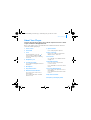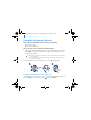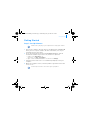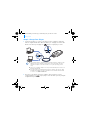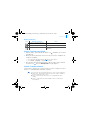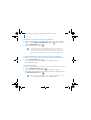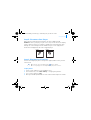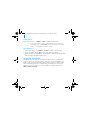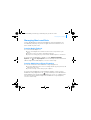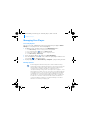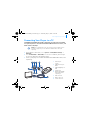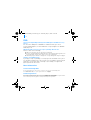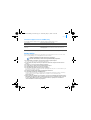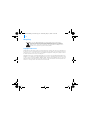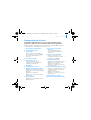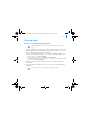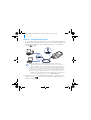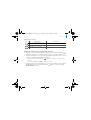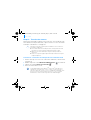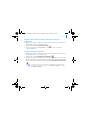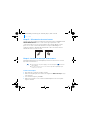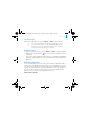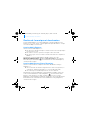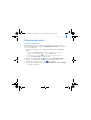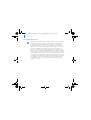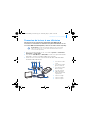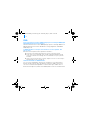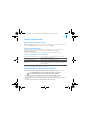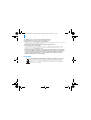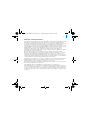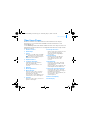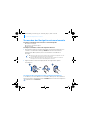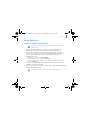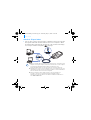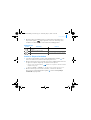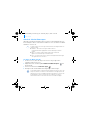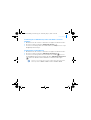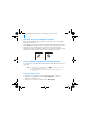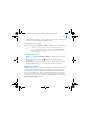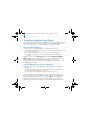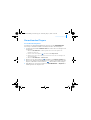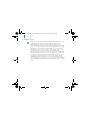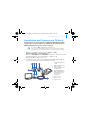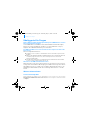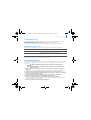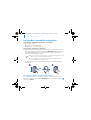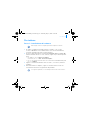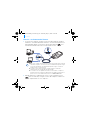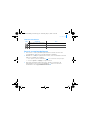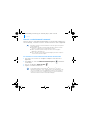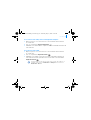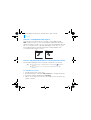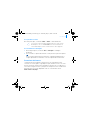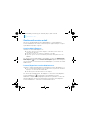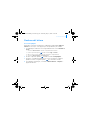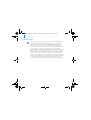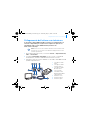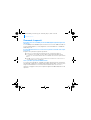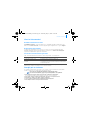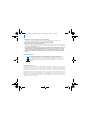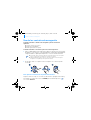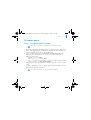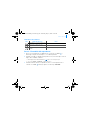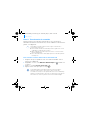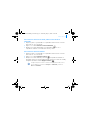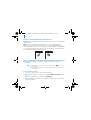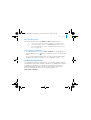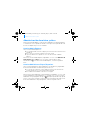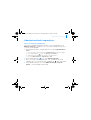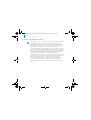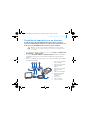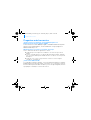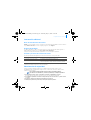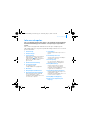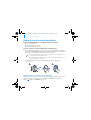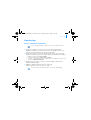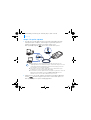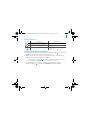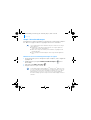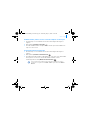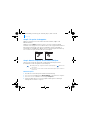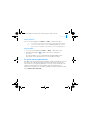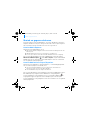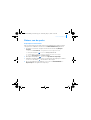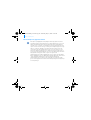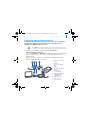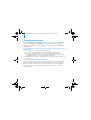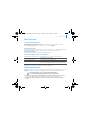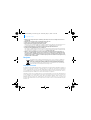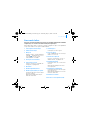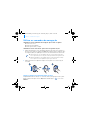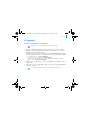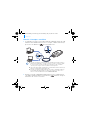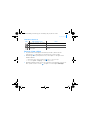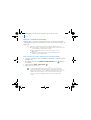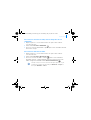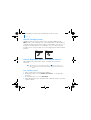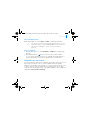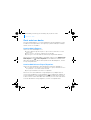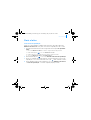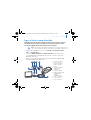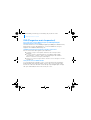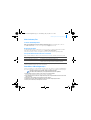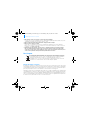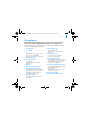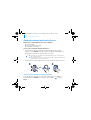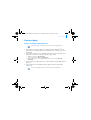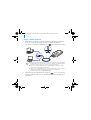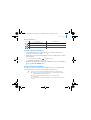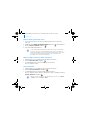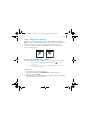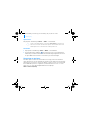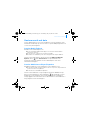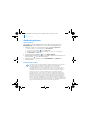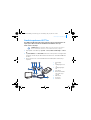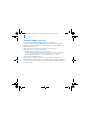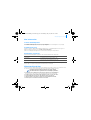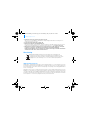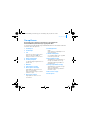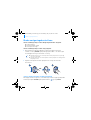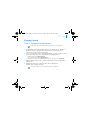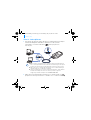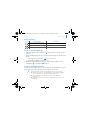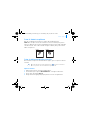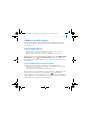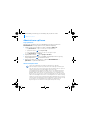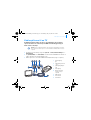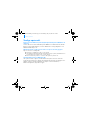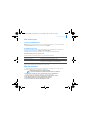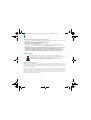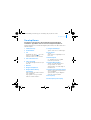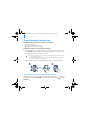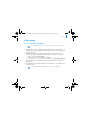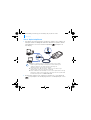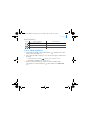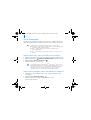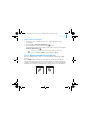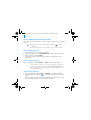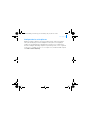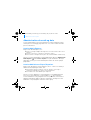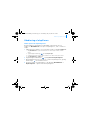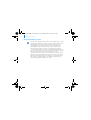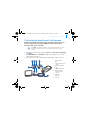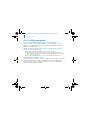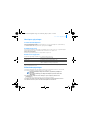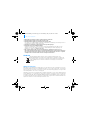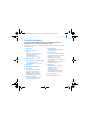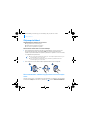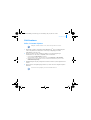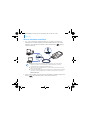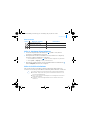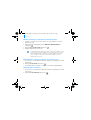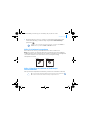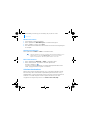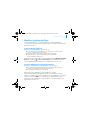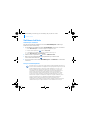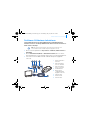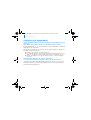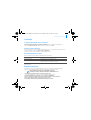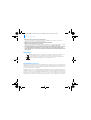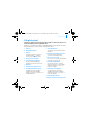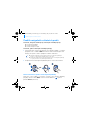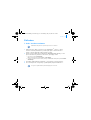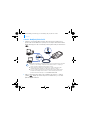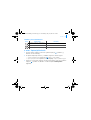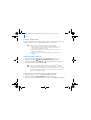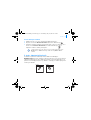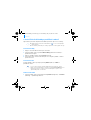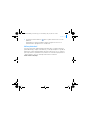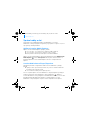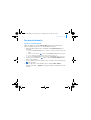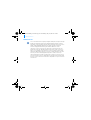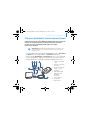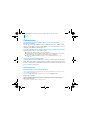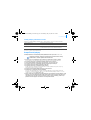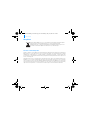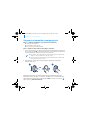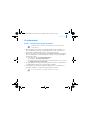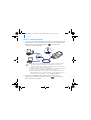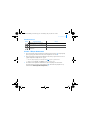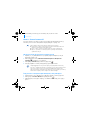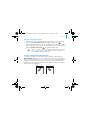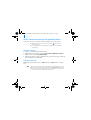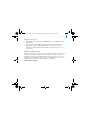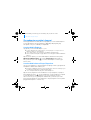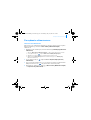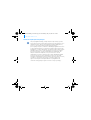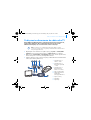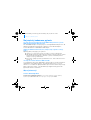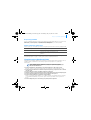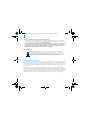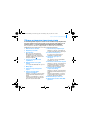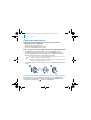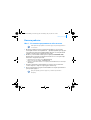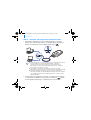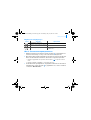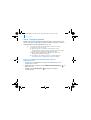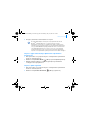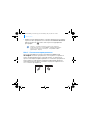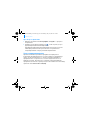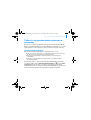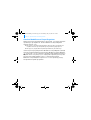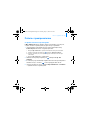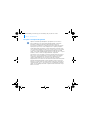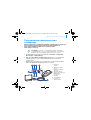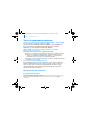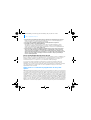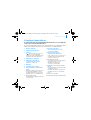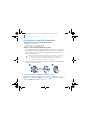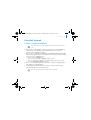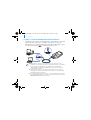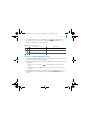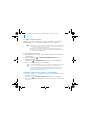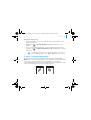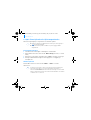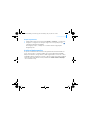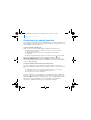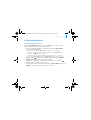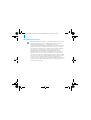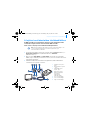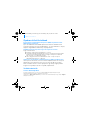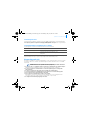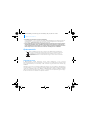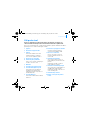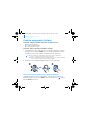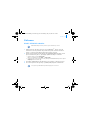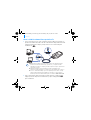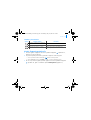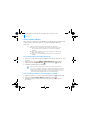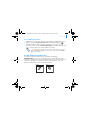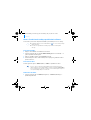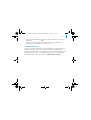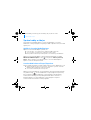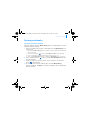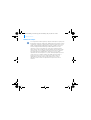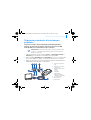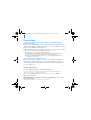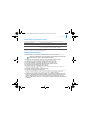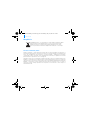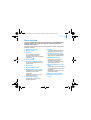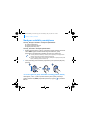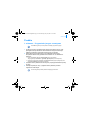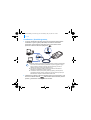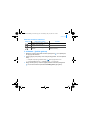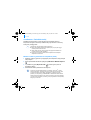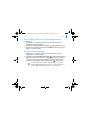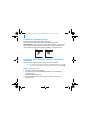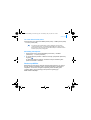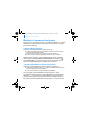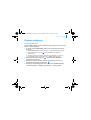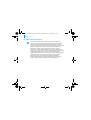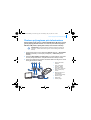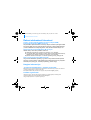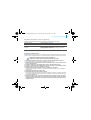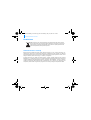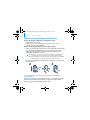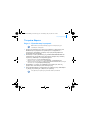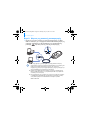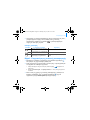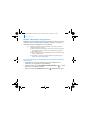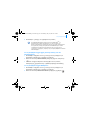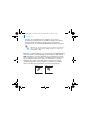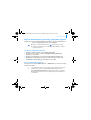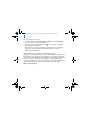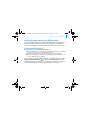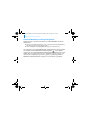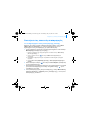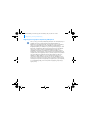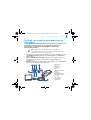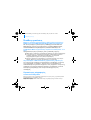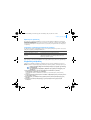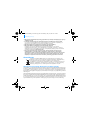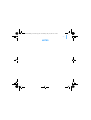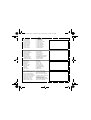Creative Zen Vision M Skrócona instrukcja obsługi
- Typ
- Skrócona instrukcja obsługi
Strona się ładuje...
Strona się ładuje...
Strona się ładuje...
Strona się ładuje...
Strona się ładuje...
Strona się ładuje...
Strona się ładuje...
Strona się ładuje...
Strona się ładuje...
Strona się ładuje...
Strona się ładuje...
Strona się ładuje...
Strona się ładuje...
Strona się ładuje...
Strona się ładuje...
Strona się ładuje...
Strona się ładuje...
Strona się ładuje...
Strona się ładuje...
Strona się ładuje...
Strona się ładuje...
Strona się ładuje...
Strona się ładuje...
Strona się ładuje...
Strona się ładuje...
Strona się ładuje...
Strona się ładuje...
Strona się ładuje...
Strona się ładuje...
Strona się ładuje...
Strona się ładuje...
Strona się ładuje...
Strona się ładuje...
Strona się ładuje...
Strona się ładuje...
Strona się ładuje...
Strona się ładuje...
Strona się ładuje...
Strona się ładuje...
Strona się ładuje...
Strona się ładuje...
Strona się ładuje...
Strona się ładuje...
Strona się ładuje...
Strona się ładuje...
Strona się ładuje...
Strona się ładuje...
Strona się ładuje...
Strona się ładuje...
Strona się ładuje...
Strona się ładuje...
Strona się ładuje...
Strona się ładuje...
Strona się ładuje...
Strona się ładuje...
Strona się ładuje...
Strona się ładuje...
Strona się ładuje...
Strona się ładuje...
Strona się ładuje...
Strona się ładuje...
Strona się ładuje...
Strona się ładuje...
Strona się ładuje...
Strona się ładuje...
Strona się ładuje...
Strona się ładuje...
Strona się ładuje...
Strona się ładuje...
Strona się ładuje...
Strona się ładuje...
Strona się ładuje...
Strona się ładuje...
Strona się ładuje...
Strona się ładuje...
Strona się ładuje...
Strona się ładuje...
Strona się ładuje...
Strona się ładuje...
Strona się ładuje...
Strona się ładuje...
Strona się ładuje...
Strona się ładuje...
Strona się ładuje...
Strona się ładuje...
Strona się ładuje...
Strona się ładuje...
Strona się ładuje...
Strona się ładuje...
Strona się ładuje...
Strona się ładuje...
Strona się ładuje...
Strona się ładuje...
Strona się ładuje...
Strona się ładuje...
Strona się ładuje...
Strona się ładuje...
Strona się ładuje...
Strona się ładuje...
Strona się ładuje...
Strona się ładuje...
Strona się ładuje...
Strona się ładuje...
Strona się ładuje...
Strona się ładuje...
Strona się ładuje...
Strona się ładuje...
Strona się ładuje...
Strona się ładuje...
Strona się ładuje...
Strona się ładuje...
Strona się ładuje...
Strona się ładuje...
Strona się ładuje...
Strona się ładuje...
Strona się ładuje...
Strona się ładuje...
Strona się ładuje...
Strona się ładuje...
Strona się ładuje...
Strona się ładuje...
Strona się ładuje...
Strona się ładuje...
Strona się ładuje...
Strona się ładuje...
Strona się ładuje...
Strona się ładuje...
Strona się ładuje...
Strona się ładuje...
Strona się ładuje...
Strona się ładuje...
Strona się ładuje...
Strona się ładuje...
Strona się ładuje...
Strona się ładuje...
Strona się ładuje...
Strona się ładuje...
Strona się ładuje...
Strona się ładuje...
Strona się ładuje...
Strona się ładuje...
Strona się ładuje...
Strona się ładuje...
Strona się ładuje...
Strona się ładuje...
Strona się ładuje...
Strona się ładuje...
Strona się ładuje...
Strona się ładuje...
Strona się ładuje...
Strona się ładuje...
Strona się ładuje...
Strona się ładuje...
Strona się ładuje...
Strona się ładuje...
Strona się ładuje...
Strona się ładuje...
Strona się ładuje...
Strona się ładuje...
Strona się ładuje...
Strona się ładuje...
Strona się ładuje...
Strona się ładuje...
Strona się ładuje...
Strona się ładuje...
Strona się ładuje...
Strona się ładuje...
Strona się ładuje...
Strona się ładuje...
Strona się ładuje...
Strona się ładuje...
Strona się ładuje...
Strona się ładuje...
Strona się ładuje...
Strona się ładuje...
Strona się ładuje...
Strona się ładuje...
Strona się ładuje...
Strona się ładuje...
Strona się ładuje...
Strona się ładuje...
Strona się ładuje...
Strona się ładuje...
Strona się ładuje...
Strona się ładuje...
Strona się ładuje...

Informacje o odtwarzaczu 187
Informacje o odtwarzaczu
Aby optymalnie wykorzystać odtwarzacz, należy również przeczytać
obszerny Podręcznik użytkownika dostarczony na instalacyjnym dysku CD z
aplikacjami.
Sprawdź liczbę z tyłu odtwarzacza i porównaj ją z poniżej podanymi liczbami,
aby dowiedzieć się więcej o swoim odtwarzaczu.
1 Przycisk zasilania
2 Dioda zasilania
3 Blokada
Naciśnij i popchnij w stronę ikony
Blokady , żeby zablokować
odtwarzacz oraz uniemożliwić
przypadkowe uaktywnienie funkcji.
4 Gniazdo słuchawek
5 Pionowy panel dotykowy
Patrz: “Używanie elementów
nawigacyjnych” on page 188.
6 Mikrofon
7 Odtwarzanie/Pauza
8 Przycisk Dalej/ Przewiń do
przodu
Naciśnij, aby przejść do następnej
ścieżki lub opcji menu.
Naciśnij i przytrzymaj, aby
przewinąć do przodu w obrębie
danej ścieżki.
9 Przycisk Opcje
Naciśnij, aby wyświetlić więcej opcji.
10 Złącze stacji dokującej
Podłącz adapter synchronizacji USB
do tego złącza.
11 Otwór resetowania
Patrz: “Jak mogę zresetować
odtwarzacz ZEN Vision:M?” on
page 200.
12 Przycisk Menu/Powrót
Naciśnij ten przycisk, żeby powrócić
do poprzedniego ekranu lub menu.
Naciśnij i przytrzymaj, żeby
powrócić do głównego menu.
13 Poprzedni/Przewijanie do tyłu
Naciśnij, aby przejść do poprzedniej
ścieżki lub opcji menu.
Naciśnij i przytrzymaj, aby
przewinąć do tyłu w obrębie danej
ścieżki.
14 Przycisk Mój skrót (My Shortcut)
15 Wyświetlacz ciekłokrystaliczny
(LCD)
Zen Vision M Multi_CLE.book Page 187 Wednesday, May 10, 2006 10:10 AM

188 Używanie elementów nawigacyjnych
Używanie elementów nawigacyjnych
Pojęcie „elementy nawigacyjne” jest używane w zastępstwie:
Pionowy panel dotykowy
Poprzedni/Przewijanie do tyłu
Przycisku Dalej/ Przewiń do przodu.
Pojęcie „wybierz” może oznaczać następujące czynności:
1 Przesuń kciuk w górę i w dół po pionowym panelu dotykowym, żeby przejść
po menu w pionie LUB naciśnij przycisk Wstecz/ Przewiń do tyłu albo Dalej/
Przewiń do przodu, żeby przejść po menu w poziomie.
2 Zdecydowanie stuknij palcem pionowy panel dotykowy, żeby wybrać
podświetloną opcję.
Regulacja głośności za pomocą pionowego panelu dotykowego
W zależności od menu, gdzie się aktualnie znajdujesz, przesuń kciuk do góry
lub do dołu po pionowym panelu dotykowym LUB naciśnij przycisk Opcje i
wybierz pozycję Volume (Głośność).
Zdecydowanie stuknij górną lub dolną krawędź pionowego panelu dotykowego,
żeby przejść do góry lub do dołu o jedną opcję menu.
Naciśnij i przytrzymaj górną lub dolną krawędź pionowego panelu dotykowego,
żeby szybko przewinąć opcje menu.
2
1
OR
Zen Vision M Multi_CLE.book Page 188 Wednesday, May 10, 2006 10:10 AM

Uruchamianie 189
Uruchamianie
Krok 1: Konfiguracja oprogramowania
1 Włącz komputer. Przed instalacją oprogramowania należy zalogować się w
systemie Windows
®
przy użyciu konta administratora. Więcej informacji
można znaleźć w dziale pomocy online systemu operacyjnego.
2 Włóż instalacyjny dysk CD do napędu CD-ROM/DVD-ROM. Płyta CD powinna
zostać automatycznie uruchomiona. W przeciwnym razie postępuj zgodnie z
poniższą procedurą:
i. Kliknij dwukrotnie ikonę My Computer (Mój komputer)
lub kliknij Start → My Computer (Mój komputer).
ii. Kliknij prawym przyciskiem myszy ikonę napędu CD-ROM/DVD-ROM, a następnie wybierz
opcję Autoplay (Automatyczne odtwarzanie).
3 Postępuj zgodnie z instrukcjami wyświetlanymi na ekranie, a po pojawieniu
się odpowiedniego monitu uruchom ponownie komputer.
4 Po ponownym uruchomieniu komputera dokonaj rejestracji odtwarzacza,
postępując zgodnie z instrukcjami wyświetlanymi na ekranie.
NIE NALEŻY podłączać odtwarzacza do komputera przed skonfigurowaniem
oprogramowania.
Do rejestracji produktu jest niezbędne połączenie internetowe.
Zen Vision M Multi_CLE.book Page 189 Wednesday, May 10, 2006 10:10 AM

190 Uruchamianie
Krok 2: Ładowanie baterii
1 Jeśli bateria nie została naładowana, to przy użyciu dołączonego kabla USB
podłącz odtwarzacz do portu USB komputera. W trakcie ładowania, mruga
dioda zasilania lub ikona ładowania baterii na wyświetlaczu
ciekłokrystalicznym urządzenia.
2 Po zakończeniu ładowania odłącz odtwarzacz od komputera. Na
wyświetlaczu LCD odtwarzacza pojawi się ikona . Pełne ładowanie
baterii trwa około pięciu godzin.
Aby zapewnić ciągłe ładowanie baterii przez port USB, należy zminimalizować
wykorzystanie komputera i upewnić się, że komputer nie działa w trybie
oszczędzania energii. Więcej informacji na temat trybów oszczędzania energii
znajduje się w pomocy do systemu operacyjnego.
Do połączenia można użyć portu USB w komputerze lub huba USB z oddzielnym
zasilaniem. Nie należy używać huba USB zasilanego z komputera.
Aby móc ładować baterię w trybie szybkim bez użycia komputera, należy kupić
ZEN Vision:M zasilacz sieciowy. Więcej informacji na temat adaptera oraz innych
ZEN Vision:M akcesoriów znajduje się na stronie www.creative.com.
Zen Vision M Multi_CLE.book Page 190 Wednesday, May 10, 2006 10:10 AM

Uruchamianie 191
Wskaźniki baterii
Krok 3: Włącz odtwarzacz
1 Przesuń przełącznik zasilania w kierunku ikony zasilania i przytrzymaj
go w tej pozycji do momentu włączenia wyświetlacza LCD.
2 Przy pierwszym uruchomieniu odtwarzacza zostaje wyświetlone menu w
języku angielskim. Aby zmienić język:
i. Naciśnij i przytrzymaj przycisk Menu/Powrót . Pojawi się główne menu.
ii. Wybierz kolejno System
→ Language (Język) → żądany język.
3 Po zakończeniu używania odtwarzacza, przesuń przycisk zasilania w
kierunku ikony zasilania i przytrzymaj go do momentu pojawienia się
komunikatu Shutting down (Zamykanie)
Ikona Znaczenie ikony Uwagi
Odtwarzacz pracuje na zasilaniu
bateryjnym.
Bateria odtwarzacza jest naładowana w
50%.
Bateria odtwarzacza jest niemal
rozładowana.
Jak najszybciej naładuj baterię.
Zen Vision M Multi_CLE.book Page 191 Wednesday, May 10, 2006 10:10 AM

192 Uruchamianie
Krok 4: Przenoś zawartość
Przenieś muzykę i inne pliki ze swojej kolekcji płyt CD lub komputera. Więcej
informacji na ten temat “Zarządzanie muzyką i danymi” on page 196.
Aby przenieść lub zgrać muzykę z kolekcji płyt CD
1 Upewnij się, czy Twój odtwarzacz jest podłączony do komputera, tak jak
pokazano na page 190.
2 Kliknij dwukrotnie ikonę ZEN Vision:M Media Explorer (Eksplorator
mediów) , znajdującą się na Pulpicie.
3 Kliknij Rip Audio CDs (Zgraj zawartość płyty CD) .
4 Postępuj zgodnie z instrukcjami pojawiającymi się na ekranie.
Żeby przenieść z komputera pliki dźwiękowe, filmy lub zdjęcia
1 Powtórz Kroki 1 i 2 z "Aby przenieść lub zgrać muzykę z kolekcji płyt CD".
2 Kliknij przycisk Browse Media (Przeglądaj media) .
3 Odszukaj pliki, a następnie skopiuj je na odtwarzacz metodą „przeciągnij i
upuść”.
Możesz pobierać pliki z wielu legalnych źródeł. Oto kilka sugestii:
Utwory audio – zgrane z własnych płyt CD, nagrań z domowego studio lub
kupione w internetowym sklepie muzycznym.
Filmy — nabyte w sklepach z filmami online lub cyfrowe filmy domowe.
Zdjęcia — pochodzące z osobistego aparatu cyfrowego lub zeskanowane
wydrukowane zdjęcia.
Usługa Media Explorer firmy Creative wykorzystuje program MusicID
SM
firmy
Gracenote
®
do pobierania informacje o wykonawcy, tytule, utworze, danych utworu
oraz innych informacji o płycie CD. Usługa jest BEZPŁATNA i automatyczna.
Podczas korzystania z usługi musisz być połączony z Internetem. Więcej informacji
można znaleźć w pomocy online usługi Creative Audio CD Ripper.
Zen Vision M Multi_CLE.book Page 192 Wednesday, May 10, 2006 10:10 AM

Uruchamianie 193
Aby przenieść pliki z danymi
1 Powtórz Kroki 1 i 2 z "Aby przenieść lub zgrać muzykę z kolekcji płyt CD".
2 Kliknij przycisk Browse Documents (Przeglądaj dokumenty) .
3 Odszukaj pliki, a następnie skopiuj je na odtwarzacz metodą „przeciągnij i
upuść”. Pliki dźwiękowe lub zdjęcia można również przenosić korzystając z
przycisku Browse Documents (Przeglądaj dokumenty).
Krok 5: Odłączanie odtwarzacza
Po zakończeniu przenoszenia utworów odłącz odtwarzacz ZEN Vision:M.
NIE ODŁĄCZAJ odtwarzacza, jeśli na wyświetlaczu widoczny jest pierwszy z
poniższych obrazków. Oznacza to, że trwa przenoszenie utworów lub plików z
danymi. Odłączenie odtwarzacza może uszkodzić przenoszoną zawartość
plików. Poczekaj z odłączaniem do momentu, gdy na wyświetlaczu pojawi się
drugi z poniższych obrazków.
Upewnij się, czy pliki są przenoszone do odpowiedniego katalogu. Na przykład,
czy zdjęcia są przenoszone do katalogu Media → Pictures (Media/Zdjęcia), a
muzyka do Media → Music Media/Muzyka.
Docked
Docked
Zen Vision M Multi_CLE.book Page 193 Wednesday, May 10, 2006 10:10 AM

194 Uruchamianie
Krok 6: Odtwarzanie muzyki lub oglądanie plików
Teraz możesz już słuchać zgranej muzyki i oglądać przeniesione pliki!
Aby słuchać muzyki
1 Podłącz słuchawki do gniazda słuchawek.
2 W głównym menu wybierz kategorię Music Library (Biblioteki muzyki) → .
3 Wybierz utwór i opcję Play (Odtwarzanie).
4 Aby zmienić głośność podczas odtwarzania, przesuń kciuk w górę lub w dół
po pionowym panelu dotykowym.
Żeby odtwarzać filmy
W głównym menu wybierz pozycję Videos (Filmy) → Video (Film) → żądany
film.
W dowolnym momencie naciśnij przycisk Opcje , żeby wyświetlić
większą liczbę opcji.
Pliki w odtwarzaczu zostają posortowane alfabetycznie dla szybszego
wyszukiwania.
Żeby skonwertować filmy na format obsługiwany przez odtwarzacz, uruchom
program Creative Media Explorer i kliknij polecenie Convert Video (Konwertuj
film). Informacje dotyczące programu Creative Media Explorer zostały zawarte
w części “Zarządzanie muzyką i danymi” on page 196.
Zen Vision M Multi_CLE.book Page 194 Wednesday, May 10, 2006 10:10 AM

Uruchamianie 195
Aby obejrzeć zdjęcia
1 W głównym menu wybierz pozycję Photos (Zdjęcia) → Pictures (Obrazy) →
żądany obraz.
2 Naciśnij przycisk Opcje
, żeby wybrać opcje obrotu i powiększenia.
W przypadku wybrania opcji powiększenia (Zoom), użyj elementów
nawigacyjnych do kadrowania obrazu w pionie i w poziomie (w czterech
kierunkach).
Dbanie o odtwarzacz
Zwyczajne korzystanie z odtwarzacza może wpłynąć ujemnie na jego wygląd,
np. przez porysowanie ekranu. Aby temu zapobiec należy dbać o swoje
urządzenie, zwłaszcza przy wkładaniu go do kieszeni lub toreb. Jeśli chcesz,
aby odtwarzacz wyglądał jak nowy, dostępne są dodatkowe ochraniacze na
obudowę lub ekran. Można je kupić oddzielnie pod adresem
www.creative.com/shop.
Zen Vision M Multi_CLE.book Page 195 Wednesday, May 10, 2006 10:10 AM

196 Zarządzanie muzyką i danymi
Zarządzanie muzyką i danymi
Do Twojego odtwarzacza dołączone zostały aplikacje Creative Media Explorer i
Creative MediaSource™ Player/Organizer. Wypróbuj oba programy, aby
zdecydować, który z nich bardziej Ci odpowiada.
Creative Media Explorer
Użyj aplikacji Creative Media Explorer, jeśli:
nie masz doświadczenia w korzystaniu z cyfrowej muzyki, a chcesz przenieść na
odtwarzacz utwory ze swoich płyt CD.
chcesz konwertować, synchronizować i porządkować pliki dźwiękowe
wolisz zarządzać funkcjami swojego odtwarzacza w znajomym środowisku Windows
Explorer.
Aby uruchomić aplikację Creative Media Explorer, dwukrotnie kliknij ikonę
ZEN Vision:M Media Explorer w oknie Mój komputer lub na pulpicie.
Więcej informacji na temat używania Creative Media Explorer zawiera jego
Pomoc online.
Creative MediaSource Player/Organizer
Użyj Creative MediaSource Player/Organizer, bogatego w funkcje programu do
zarządzania i odtwarzania mediów, jeśli:
potrzebujesz dodatkowych funkcji, takich jak nagrywanie, tworzenie automatycznych
list odtwarzania lub konwersji formatów plików audio
chcesz zarządzać biblioteką muzyki na swoim komputerze.
Aby uruchomić program Creative MediaSource Player/Organizer, na pulpicie
kliknij dwukrotnie ikonę Creative MediaSource Player/Organizer. Program
Creative MediaSource Player/Organizer ma stronę domową, na której
umieszczono najczęściej wykonywane zadania. Więcej informacji na temat
korzystania z programu Creative MediaSource Player/Organizer zawiera pomoc
przygotowana w postaci elektronicznej.
Zen Vision M Multi_CLE.book Page 196 Wednesday, May 10, 2006 10:10 AM

Zarządzanie odtwarzaczem 197
Zarządzanie odtwarzaczem
Tworzenie list odtwarzania
Aby stworzyć listę odtwarzania ułatwiającą słuchanie muzyki, możesz wybrać
dowolną kombinację utworów z Music Library (Biblioteki muzyki)
odtwarzacza.
1 Aby dodać utwór lub kategorię utworów do katalogu Now Playing (Aktualnie
odtwarzane):
i. wybierz z Music Library (Biblioteka muzyki) → żądany utwór lub kategorię utworów.
ii. wciśnij Options (Opcje) i wybierz Add to Selected (Dodaj do wybranych).
iii. Aby dodać inny utwór lub kategorię utworów, powtórz kroki i) oraz ii).
iv. Wybierz pozycję Music Library (Biblioteka utworów muzycznych) → Now Playing
(Aktualnie odtwarzane).
2 wciśnij Options (Opcje) i wybierz Save as Playlist (Zapisz jako listę
odtwarzania).
3 Użyj elementów nawigacyjnych w celu utworzenia nazwy listy odtwarzania i
dodaj znak zaznaczenia , żeby potwierdzić utworzoną nazwę.
4 Aby odtworzyć żądaną listę, wybierz ją zMusic Library (Biblioteka muzyki)
→ Playlists (Listy odtwarzania) → .
Zen Vision M Multi_CLE.book Page 197 Wednesday, May 10, 2006 10:10 AM

198 Zarządzanie odtwarzaczem
Tworzenie kopii zapasowej danych
Tak jak w przypadku każdego cyfrowego urządzenia przechowującego dane,
należy regularnie tworzyć kopie zapasowe danych. Zalecamy zapoznanie się ze
środkami ostrożności dotyczącymi użytkowania urządzenia podanymi w tej
książeczce oraz regularne tworzenie kopii zapasowych danych
przechowywanych w pamięci odtwarzacza. W żadnym przypadku firma Creative
nie ponosi odpowiedzialności za jakiekolwiek szkody ani obrażenia pośrednie,
przypadkowe, szczególne lub wynikowe, jakichkolwiek osób, powstałe wskutek
zaniedbania firmy Creative, a także jakiekolwiek straty zysku, oszczędności,
przerwy w korzystaniu, straty przychodów lub danych spowodowane lub
związane z działaniem urządzenia, nawet jeśli firma Creative została
zawiadomiona o możliwości wystąpienia takich szkód. W żadnym przypadku,
niezależnie od formy roszczenia, zobowiązania firmy Creative za szkody
wyrządzone użytkownikowi lub innym osobom nie przekroczą kwoty uiszczonej
za urządzenie. Ponieważ przepisy niektórych krajów nie dopuszczają
ograniczenia lub wykluczenia odpowiedzialności za przypadkowe lub
ewentualne szkody, powyższe ograniczenie może nie dotyczyć nabywcy.
Zen Vision M Multi_CLE.book Page 198 Wednesday, May 10, 2006 10:10 AM

Podłączanie odtwarzacza do odbiornika TV 199
Podłączanie odtwarzacza do odbiornika TV
Kabel ZEN Vision:M Audio-Video, wymagany do połączenia z telewizorem,
można kupić oddzielnie. Więcej informacji dotyczących akcesoriów
ZEN Vision:M znajduje się na stronie www.creative.com/shop.
1 W głównym menu odtwarzacza wybierz pozycję System → Photo/Video
Settings (ustawienia obrazów/ filmów) → Video Out (Wyjście obrazu).
2 Wybierz opcję Auto (NTSC) lub Auto (PAL). Aby ustalić format wyświetlania,
można skorzystać z instrukcji obsługi odbiornika TV.
3 Podłącz odtwarzacz do telewizora używając kabla ZEN Vision:M Audio Video
Cable (sprzedawany oddzielnie).
NIE wolno korzystać ze standardowego kabla wideo. Adapter USB do
synchronizacji działa jedynie z oryginalnym kablem ZEN Vision:M Audio-Video
firmy (dostępny oddzielnie).
1 Gniazdko wejścia
obrazu — Żółte
2 Gniazdko wejścia
dźwięku (lewy kanał)
— Białe
3 Gniazdko wejścia
dźwięku (prawy
kanał) — Czerwone
4 Wyjście audio-wideo
5 Kabel ZEN Vision:M
Audio-Video
(dostępny oddzielnie)
6 Wtyk czerwony
7 Wtyk biały
8 Wtyk żółty
1
5
67
8
2 3 4
Zen Vision M Multi_CLE.book Page 199 Wednesday, May 10, 2006 10:10 AM

200 Najczęściej zadawane pytania
Najczęściej zadawane pytania
Czy mogę przenosić do odtwarzacza pliki WMA zabezpieczone w systemie
DRM (ang. Digital Rights Management)?
Tak. Pliki WMA zabezpieczone przy użyciu technologii DRM można przenosić do
odtwarzacza ZEN Vision:M za pomocą aplikacji Creative Media Explorer,
Creative MediaSource lub Windows Media Player.
Odtwarzacz ZEN Vision:Mnie włącza się lub przestaje reagować. Co mogę
zrobić?
Wykonaj jedną z następujących czynności:
Upewnij się, że przełącznik zasilania nie znajduje się w pozycji zablokowania.
W przypadku używania przewodowego pilota zdalnego sterowania odtwarzacza ZEN
Vision:M (sprzedawany oddzielnie), sprawdź, czy przełącznik Blokada pilota nie
znajduje się w pozycji zablokowania.
Bateria może wymagać ponownego naładowania. Patrz: “Krok 2: Ładowanie baterii”
on page 190.
Jak mogę zresetować odtwarzacz ZEN Vision:M?
Jeżeli odtwarzacz przestanie odpowiadać, po prostu go zresetuj. Nie powinno to
spowodować utraty żadnych danych, ani utworów muzycznych, o ile nie w
momencie resetowania nie było prowadzone przenoszenie utworu muzycznego.
Wsuń, a następnie wyjmij, cienki przedmiot (np. wyprostowany spinacz do
papieru) do otworu resetowania.
Więcej informacji
Creative Knowledge Base
Dzięki dostępnej całą dobę bazie wiedzy firmy Creative można samodzielnie rozwiązać problemy
techniczne i uzyskać odpowiedzi na pytania.
Wejdź na witrynę www.creative.com, określ swój region, a następnie wybierzPomoc.
Zen Vision M Multi_CLE.book Page 200 Wednesday, May 10, 2006 10:10 AM

Najczęściej zadawane pytania 201
Rejestracja produktu
Rejestracja produktu gwarantuje najwyższy dostępny poziom usług i obsługi. Możesz zarejestrować swój
produkt podczas instalacji lub na stronie www.creative.com/register.
Podkreślamy, że prawa wynikające z gwarancji nie są uzależnione od zarejestrowania produktu.
Pomoc techniczna i gwarancja
Informacje dotyczące m.in. pomocy technicznej oraz gwarancji można znaleźć na instalacyjnym dysku CD.
(d:\ należy zastąpić literą stacji dysków CD-ROM/DVD-ROM znajdującej się w komputerze, <region> —
nazwą danego regionu, a <język> — nazwą języka, w jakim jest napisany dokument).
Uwagi dotyczące bezpieczeństwa
Żeby bezpiecznie użytkować odtwarzacz oraz zredukować ryzyko wystąpienia porażenia prądem, zwarcia,
uszkodzeń, pożaru, uszkodzenia słuchu lub innych zagrożeń należy zapoznać się z poniższymi
informacjami.
Nie wolno samodzielnie rozmontowywać ani naprawiać odtwarzacza, baterii lub zasilacza.
Wszystkie czynności serwisowe należy pozostawić autoryzowanym technikom lub firmie Creative.
Nie wolno narażać odtwarzacza na działanie temperatur wykraczających poza zakres od 0°C do 45°C
(32°F do 113°F).
Nie wolno dziurawić, zgniatać ani podpalać odtwarzacza lub baterii.
Odtwarzacz i baterie należy przechowywać z daleka od przedmiotów z silnym polem magnetycznym.
Nie wolno wystawiać odtwarzacza na uderzenia lub na działanie znacznych sił.
Nie wolno narażać odtwarzacza na działanie wody lub wilgoci.
Nawet jeżeli posiadany model odtwarzacza jest odporny na wilgoć (szczegółowe informacje znajdują
się na opakowaniu produktu), należy uważać, aby nie zanurzać go w wodzie ani nie wystawiać na
deszcz.
Nie wolno długo korzystać ze słuchawek przy wysokich poziomach głośności.
Instrukcja obsługi
d:\manual\<język>\manual.pdf
Pomoc techniczna d:\support\<region>\<język>\support.chm
Gwarancja
d:\warranty\<region>\<język>\warranty.chm
Dowód zakupu należy przechowywać przez cały czas trwania
gwarancji.
Nieprawidłowe używanie odtwarzacza grozi unieważnieniem gwarancji.
W celu uzyskania dalszych informacji należy przeczytać umowę gwarancyjną
dołączoną do odtwarzacza.
Zen Vision M Multi_CLE.book Page 201 Wednesday, May 10, 2006 10:10 AM

202 Najczęściej zadawane pytania
Nie należy podejmować prób wyjmowania wbudowanej baterii.
Odtwarzacz musi być zutylizowany zgodnie z lokalnymi przepisami dotyczącymi ochrony środowiska. W
celu wymiany baterii należy dostarczyć odtwarzacz do regionalnego biura obsługi technicznej. Aby
uzyskać więcej informacji, odwiedź witrynę www.creative.com.
Telewizor lub monitor z kineskopem, jeśli w jego pobliżu znajdzie się urządzenie przewodzące prąd
(np. słuchawki) może wyemitować ładunek elektrostatyczny. Ładunek elektryczny jest odczuwany
jako „kopnięcie” prądem. Jest ono zazwyczaj niegroźne, jednak w trakcie używania słuchawek
bezpieczniej jest unikać przybliżania się do urządzeń z kineskopem.
Recykling
Licencja i prawa autorskie
Informacje zawarte w tym dokumencie mogą ulec zmianie bez powiadomienia i nie stanowią zobowiązania
ze strony firmy Creative Technology Ltd. Reprodukcja lub dystrybucja całości lub fragmentów niniejszego
dokumentu, w dowolnej formie oraz w dowolny sposób, elektroniczny lub mechaniczny, w tym przez
kserowanie lub nagrywanie z jakiegokolwiek powodu jest zabroniona bez pisemnej zgody firmy Creative
Technology Ltd.
Copyright © 2006 Creative Technology Ltd. Wsze lki e prawa zast rzeżone. Log o Creative, ZEN Vision:M i Creative
MediaSource są znakami towarowymi lub zastrzeżonymi znakami towarowymi firmy Creative Technology Ltd.
na terenie Stanów Zjednoczonych i (lub) innych krajów. Microsoft, Windows, Windows Media, Outlook i logo
Windows są zastrzeżonymi znakami towarowymi firmy Microsoft. Intel i Pentium są zastrzeżonymi znakami
towarowymi firmy Intel. Umowa licencyjna oprogramowania znajduje się na instalacyjnej płycie CD.
Użycie symbolu WEEE oznacza, że niniejszy produkt nie może być traktowany jako
odpad domowy. Zapewniając prawidłową utylizację pomagasz chronić środowisko
naturalne. W celu uzyskania bardziej szczegółowych informacji dotyczących recyklingu
niniejszego produktu należy skontaktować się z przedstawicielem władz lokalnych,
dostawcą usług utylizacji odpadów lub sklepem, gdzie nabyto produkt.
Zen Vision M Multi_CLE.book Page 202 Wednesday, May 10, 2006 10:10 AM
Strona się ładuje...
Strona się ładuje...
Strona się ładuje...
Strona się ładuje...
Strona się ładuje...
Strona się ładuje...
Strona się ładuje...
Strona się ładuje...
Strona się ładuje...
Strona się ładuje...
Strona się ładuje...
Strona się ładuje...
Strona się ładuje...
Strona się ładuje...
Strona się ładuje...
Strona się ładuje...
Strona się ładuje...
Strona się ładuje...
Strona się ładuje...
Strona się ładuje...
Strona się ładuje...
Strona się ładuje...
Strona się ładuje...
Strona się ładuje...
Strona się ładuje...
Strona się ładuje...
Strona się ładuje...
Strona się ładuje...
Strona się ładuje...
Strona się ładuje...
Strona się ładuje...
Strona się ładuje...
Strona się ładuje...
Strona się ładuje...
Strona się ładuje...
Strona się ładuje...
Strona się ładuje...
Strona się ładuje...
Strona się ładuje...
Strona się ładuje...
Strona się ładuje...
Strona się ładuje...
Strona się ładuje...
Strona się ładuje...
Strona się ładuje...
Strona się ładuje...
Strona się ładuje...
Strona się ładuje...
Strona się ładuje...
Strona się ładuje...
Strona się ładuje...
Strona się ładuje...
Strona się ładuje...
Strona się ładuje...
Strona się ładuje...
Strona się ładuje...
Strona się ładuje...
Strona się ładuje...
Strona się ładuje...
Strona się ładuje...
Strona się ładuje...
Strona się ładuje...
Strona się ładuje...
Strona się ładuje...
Strona się ładuje...
Strona się ładuje...
Strona się ładuje...
Strona się ładuje...
Strona się ładuje...
Strona się ładuje...
Strona się ładuje...
Strona się ładuje...
Strona się ładuje...
Strona się ładuje...
Strona się ładuje...
Strona się ładuje...
Strona się ładuje...
Strona się ładuje...
Strona się ładuje...
Strona się ładuje...
Strona się ładuje...
Strona się ładuje...
Strona się ładuje...
Strona się ładuje...
Strona się ładuje...
Strona się ładuje...
-
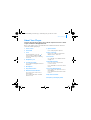 1
1
-
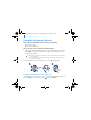 2
2
-
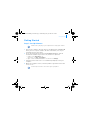 3
3
-
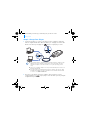 4
4
-
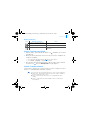 5
5
-
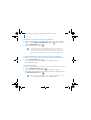 6
6
-
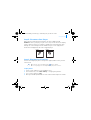 7
7
-
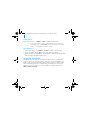 8
8
-
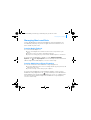 9
9
-
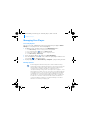 10
10
-
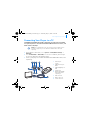 11
11
-
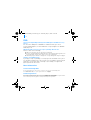 12
12
-
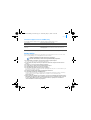 13
13
-
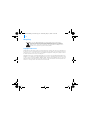 14
14
-
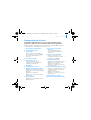 15
15
-
 16
16
-
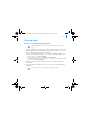 17
17
-
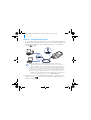 18
18
-
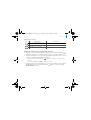 19
19
-
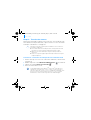 20
20
-
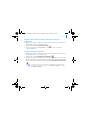 21
21
-
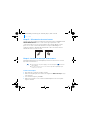 22
22
-
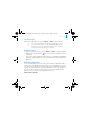 23
23
-
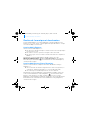 24
24
-
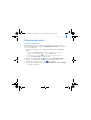 25
25
-
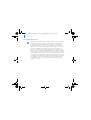 26
26
-
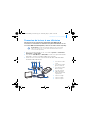 27
27
-
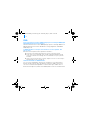 28
28
-
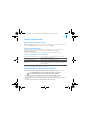 29
29
-
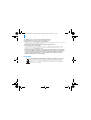 30
30
-
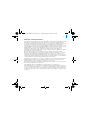 31
31
-
 32
32
-
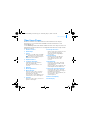 33
33
-
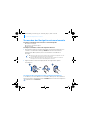 34
34
-
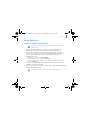 35
35
-
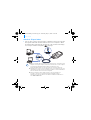 36
36
-
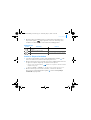 37
37
-
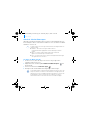 38
38
-
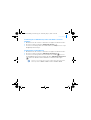 39
39
-
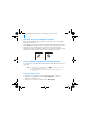 40
40
-
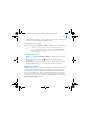 41
41
-
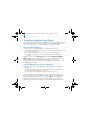 42
42
-
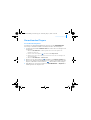 43
43
-
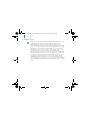 44
44
-
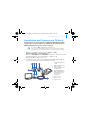 45
45
-
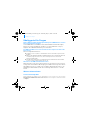 46
46
-
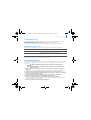 47
47
-
 48
48
-
 49
49
-
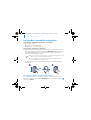 50
50
-
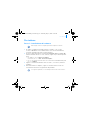 51
51
-
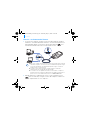 52
52
-
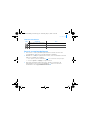 53
53
-
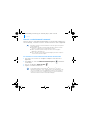 54
54
-
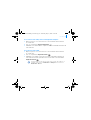 55
55
-
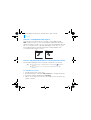 56
56
-
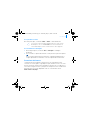 57
57
-
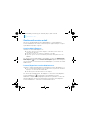 58
58
-
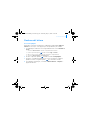 59
59
-
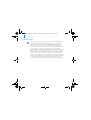 60
60
-
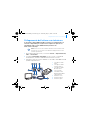 61
61
-
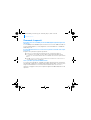 62
62
-
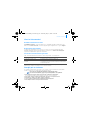 63
63
-
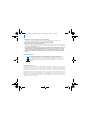 64
64
-
 65
65
-
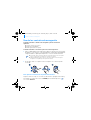 66
66
-
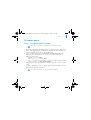 67
67
-
 68
68
-
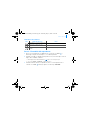 69
69
-
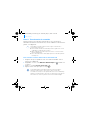 70
70
-
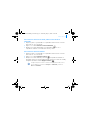 71
71
-
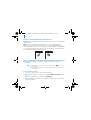 72
72
-
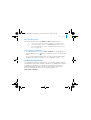 73
73
-
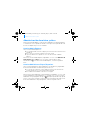 74
74
-
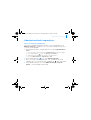 75
75
-
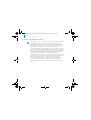 76
76
-
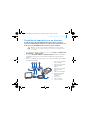 77
77
-
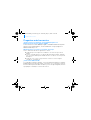 78
78
-
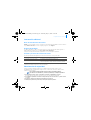 79
79
-
 80
80
-
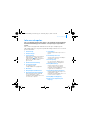 81
81
-
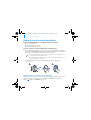 82
82
-
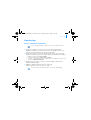 83
83
-
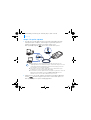 84
84
-
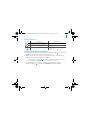 85
85
-
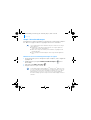 86
86
-
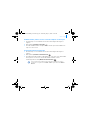 87
87
-
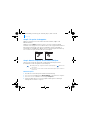 88
88
-
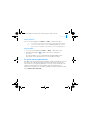 89
89
-
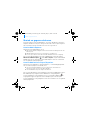 90
90
-
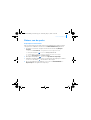 91
91
-
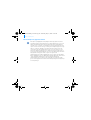 92
92
-
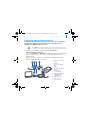 93
93
-
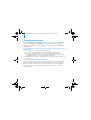 94
94
-
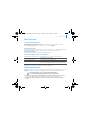 95
95
-
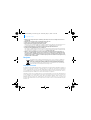 96
96
-
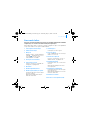 97
97
-
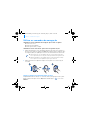 98
98
-
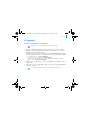 99
99
-
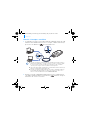 100
100
-
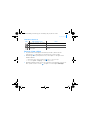 101
101
-
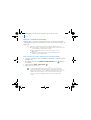 102
102
-
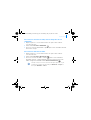 103
103
-
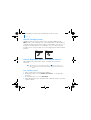 104
104
-
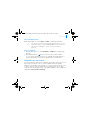 105
105
-
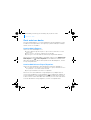 106
106
-
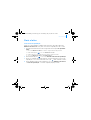 107
107
-
 108
108
-
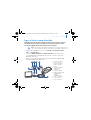 109
109
-
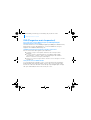 110
110
-
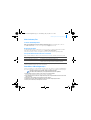 111
111
-
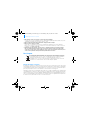 112
112
-
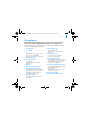 113
113
-
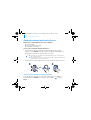 114
114
-
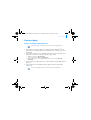 115
115
-
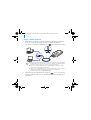 116
116
-
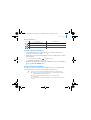 117
117
-
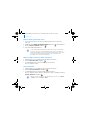 118
118
-
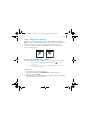 119
119
-
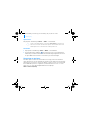 120
120
-
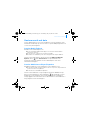 121
121
-
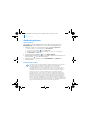 122
122
-
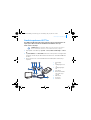 123
123
-
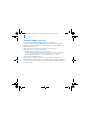 124
124
-
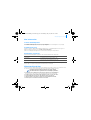 125
125
-
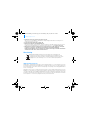 126
126
-
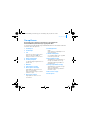 127
127
-
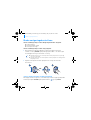 128
128
-
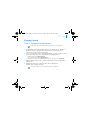 129
129
-
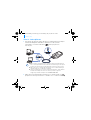 130
130
-
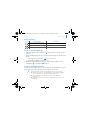 131
131
-
 132
132
-
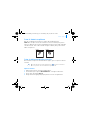 133
133
-
 134
134
-
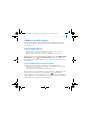 135
135
-
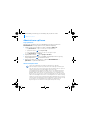 136
136
-
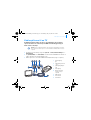 137
137
-
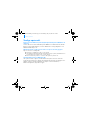 138
138
-
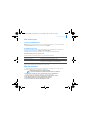 139
139
-
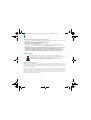 140
140
-
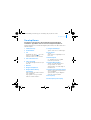 141
141
-
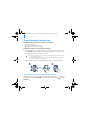 142
142
-
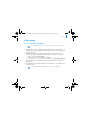 143
143
-
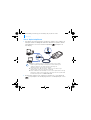 144
144
-
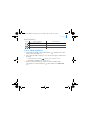 145
145
-
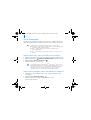 146
146
-
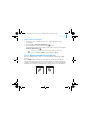 147
147
-
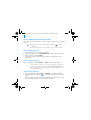 148
148
-
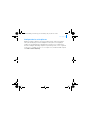 149
149
-
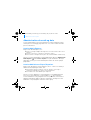 150
150
-
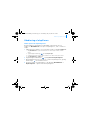 151
151
-
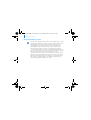 152
152
-
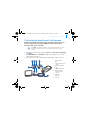 153
153
-
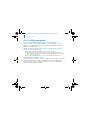 154
154
-
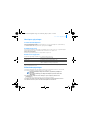 155
155
-
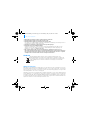 156
156
-
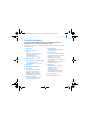 157
157
-
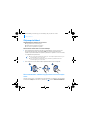 158
158
-
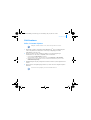 159
159
-
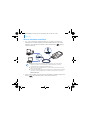 160
160
-
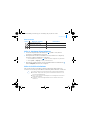 161
161
-
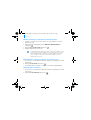 162
162
-
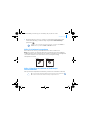 163
163
-
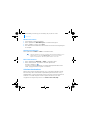 164
164
-
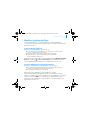 165
165
-
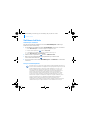 166
166
-
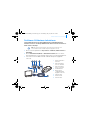 167
167
-
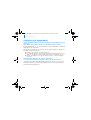 168
168
-
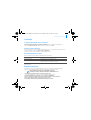 169
169
-
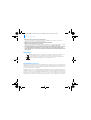 170
170
-
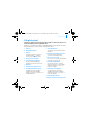 171
171
-
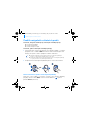 172
172
-
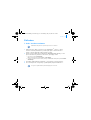 173
173
-
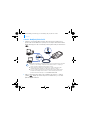 174
174
-
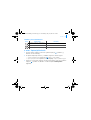 175
175
-
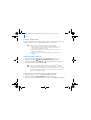 176
176
-
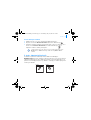 177
177
-
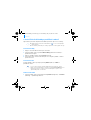 178
178
-
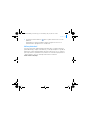 179
179
-
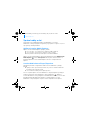 180
180
-
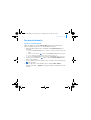 181
181
-
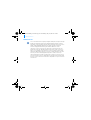 182
182
-
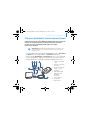 183
183
-
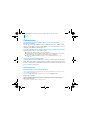 184
184
-
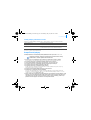 185
185
-
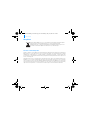 186
186
-
 187
187
-
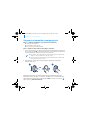 188
188
-
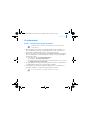 189
189
-
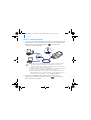 190
190
-
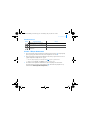 191
191
-
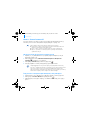 192
192
-
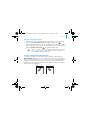 193
193
-
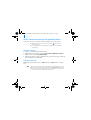 194
194
-
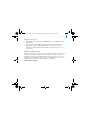 195
195
-
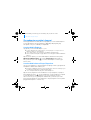 196
196
-
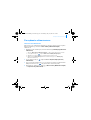 197
197
-
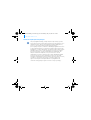 198
198
-
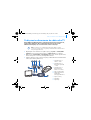 199
199
-
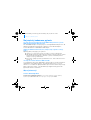 200
200
-
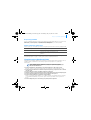 201
201
-
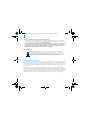 202
202
-
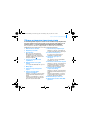 203
203
-
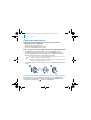 204
204
-
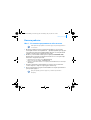 205
205
-
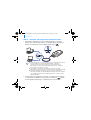 206
206
-
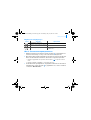 207
207
-
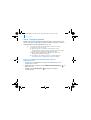 208
208
-
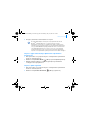 209
209
-
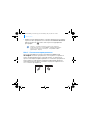 210
210
-
 211
211
-
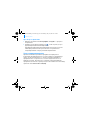 212
212
-
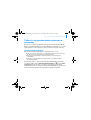 213
213
-
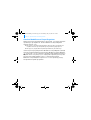 214
214
-
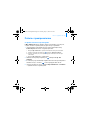 215
215
-
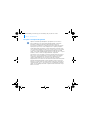 216
216
-
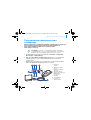 217
217
-
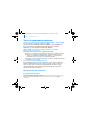 218
218
-
 219
219
-
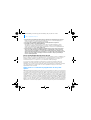 220
220
-
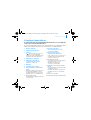 221
221
-
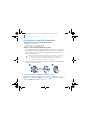 222
222
-
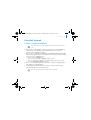 223
223
-
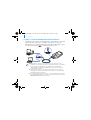 224
224
-
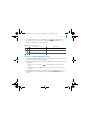 225
225
-
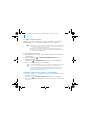 226
226
-
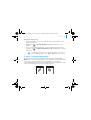 227
227
-
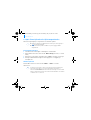 228
228
-
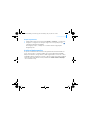 229
229
-
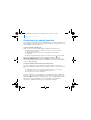 230
230
-
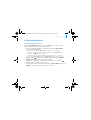 231
231
-
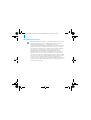 232
232
-
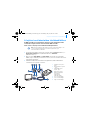 233
233
-
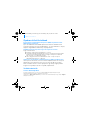 234
234
-
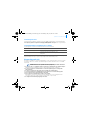 235
235
-
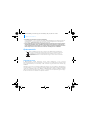 236
236
-
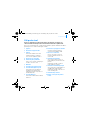 237
237
-
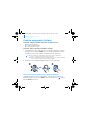 238
238
-
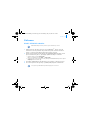 239
239
-
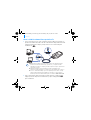 240
240
-
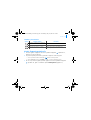 241
241
-
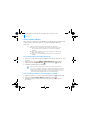 242
242
-
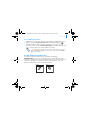 243
243
-
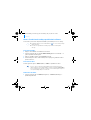 244
244
-
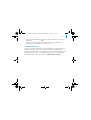 245
245
-
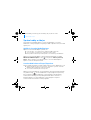 246
246
-
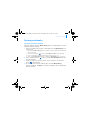 247
247
-
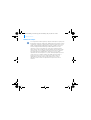 248
248
-
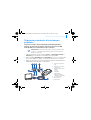 249
249
-
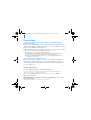 250
250
-
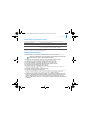 251
251
-
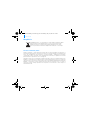 252
252
-
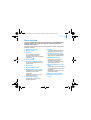 253
253
-
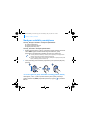 254
254
-
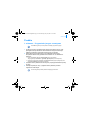 255
255
-
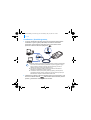 256
256
-
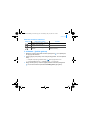 257
257
-
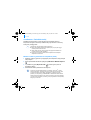 258
258
-
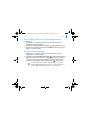 259
259
-
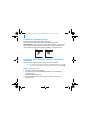 260
260
-
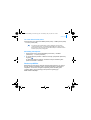 261
261
-
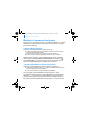 262
262
-
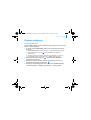 263
263
-
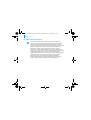 264
264
-
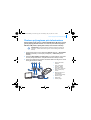 265
265
-
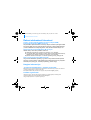 266
266
-
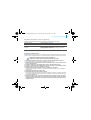 267
267
-
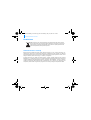 268
268
-
 269
269
-
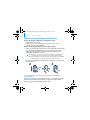 270
270
-
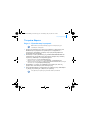 271
271
-
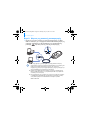 272
272
-
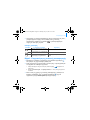 273
273
-
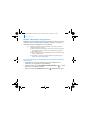 274
274
-
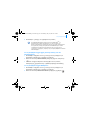 275
275
-
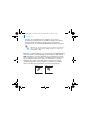 276
276
-
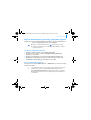 277
277
-
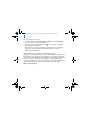 278
278
-
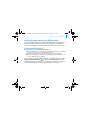 279
279
-
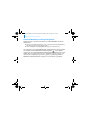 280
280
-
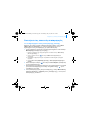 281
281
-
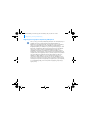 282
282
-
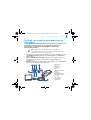 283
283
-
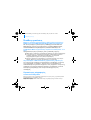 284
284
-
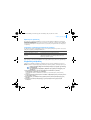 285
285
-
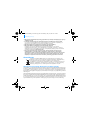 286
286
-
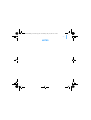 287
287
-
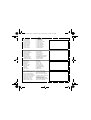 288
288
Creative Zen Vision M Skrócona instrukcja obsługi
- Typ
- Skrócona instrukcja obsługi
w innych językach
- čeština: Creative Zen Vision M Rychlý návod
- español: Creative Zen Vision M Guía de inicio rápido
- italiano: Creative Zen Vision M Guida Rapida
- Deutsch: Creative Zen Vision M Schnellstartanleitung
- slovenčina: Creative Zen Vision M Stručná príručka spustenia
- svenska: Creative Zen Vision M Snabbstartsguide
- português: Creative Zen Vision M Guia rápido
- français: Creative Zen Vision M Guide de démarrage rapide
- English: Creative Zen Vision M Quick start guide
- dansk: Creative Zen Vision M Hurtig start guide
- русский: Creative Zen Vision M Инструкция по началу работы
- suomi: Creative Zen Vision M Pikaopas
- Nederlands: Creative Zen Vision M Snelstartgids
Powiązane artykuły
-
Creative MuVo_2_QSG Skrócona instrukcja obsługi
-
Creative Zen V Instrukcja obsługi
-
Creative Zen Vision V Skrócona instrukcja obsługi
-
Creative BLASTER TRANSMITTER Instrukcja obsługi
-
Creative Zen Touch QSB Instrukcja obsługi
-
Creative Zen Touch QSB Instrukcja obsługi
-
Creative Zen Vision Cell Phone Skrócona instrukcja obsługi
-
Creative Zen V, V Plus Skrócona instrukcja obsługi
-
Creative MUVO TX Skrócona instrukcja obsługi
-
Musica Portable CD Player CD player Instrukcja obsługi